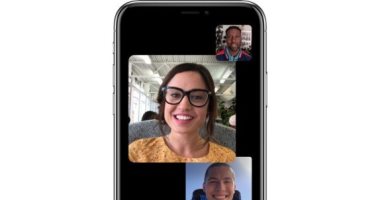كيفية حذف تطبيق غير مرئي على الشاشة الرئيسية لجهاز iPhone
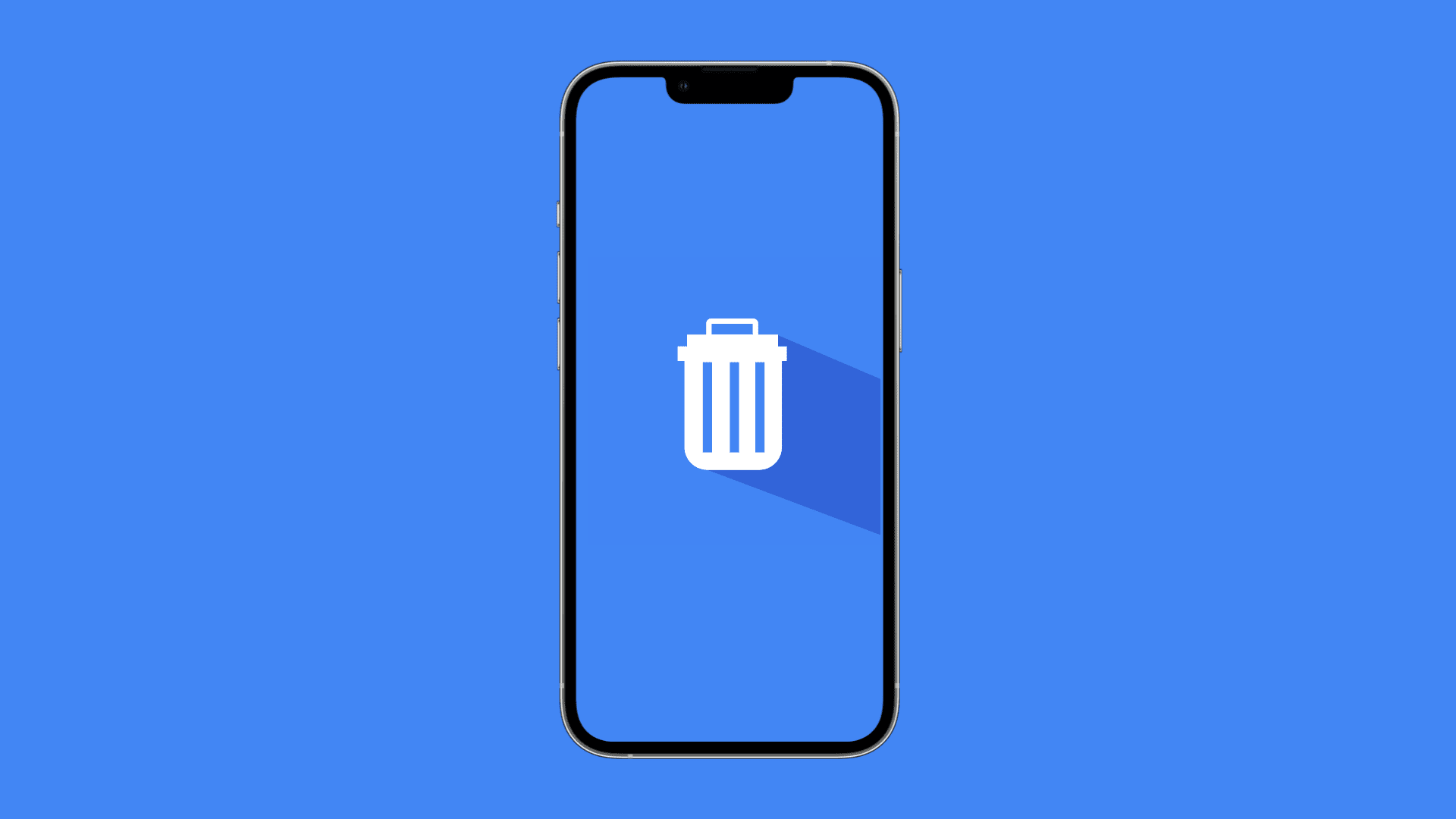
هل تريد حذف تطبيق من جهاز iPhone ولكن لا يمكنك العثور عليه في أي مكان على الشاشة الرئيسية؟ إذا كانت الإجابة بنعم، يوضح لك هذا الدليل الموجز بعض الطرق لحذف التطبيقات الغير مرئية من جهاز iPhone أو iPad.
نظرًا لأحد الأسباب التالية، قد لا ترى تطبيقًا على الشاشة الرئيسية.
- بدءًا من نظام التشغيل iOS 14، قدمت آبل مكتبة التطبيقات، والتي يمكنك من خلالها إخفاء التطبيقات عن الأنظار. بعد الضغط على أيقونة التطبيق> إزالة التطبيق> إزالة من الشاشة الرئيسية، يتم نقل التطبيق إلى مكتبة التطبيقات ويكون مرئيًا هناك فقط. ليس على الشاشة الرئيسية.
- إذا انتقلت إلى الإعدادات> الشاشة الرئيسية واخترت مكتبة التطبيقات فقط، فلن تظهر جميع التطبيقات الجديدة التي تقوم بتنزيلها على شاشة iPhone الرئيسية. تظهر رموز التطبيقات الخاصة بهم فقط داخل مكتبة التطبيقات.
-
- في نظام التشغيل iOS 14 والإصدارات الأحدث، إذا قمت بإخفاء صفحات شاشة iPhone الرئيسية، فإن هذا يخفي بشكل طبيعي جميع التطبيقات الموجودة في هذه الصفحة.
-
- قد يكون التطبيق مخفيًا داخل مجلد أو في الصفحة الثانية والثالثة داخل مجلد.
إذا لم تتمكن من رؤية التطبيقات على الشاشة الرئيسية لجهاز iPhone ولكنك لا تزال تريد حذفها، فإليك كيفية القيام بذلك.
حذف تطبيق غير مرئي من Spotlight
يمكنك العثور على تطبيق مخفي على الفور باستخدام بحث Spotlight وحذفه من هنا.
- اسحب لأسفل على أي شاشة رئيسية واكتب اسم التطبيق.
- اضغط مطولاً على أيقونة التطبيق واضغط على حذف التطبيق> حذف.
حذف التطبيقات المخفية من إعدادات iPhone
يحتوي تطبيق الإعدادات على قائمة بجميع التطبيقات المثبتة. إليك كيفية إزالة العناصر غير الضرورية باستخدام هذا:
- افتح الإعدادات واضغط على عام.
- اضغط على تخزين iPhone. يرجى إعطائها بعض الوقت لعرض جميع تطبيقاتك.
- انقر فوق اسم التطبيق الذي تريد إزالته.
- أخيرًا، انقر فوق حذف التطبيق والتأكيد.
حذف التطبيقات المخفية من مكتبة التطبيقات
باستخدام هذه الخطوات، يمكنك تحديد موقع تطبيق مفقود غير ضروري والتخلص منه:
- اسحب لليسار على الشاشة الرئيسية حتى تصل إلى مكتبة التطبيقات. هنا سترى تطبيقات داخل الفئات المناسبة.
- ابحث عن التطبيق المطلوب.
- اضغط مطولاً على أيقونة التطبيق واضغط على حذف التطبيق> حذف.
نصيحة مهمة: إذا مررت لأسفل مكتبة التطبيقات أو نقرت على مربع البحث، فسترى جميع التطبيقات مُدرجة أبجديًا. عندما تضغط مع الاستمرار على أيقونة التطبيق، سترى خيارًا لحذف التطبيق.
ولكن إذا ضغطت على اسم التطبيق وسحبه، فسيؤدي ذلك إلى تكرار رمز هذا التطبيق على الشاشة الرئيسية. بهذه الطريقة، يمكن أن يكون لديك عدة أيقونات لنفس التطبيق على الشاشة (الشاشات) الرئيسية. إذا كان أحد التطبيقات مهمًا بالنسبة لك، فلا تتردد في ملء الشاشة الرئيسية! غير ضروري، لكنه شيء مثير للاهتمام يجب أن تعرفه.